PPT怎么使用口袋动画PA插件制作像素化背景?ppt中想要制作一个像素化的背景,该怎么制作这个背景呢?下面我们就来讲解下ppt制作像素画背景的制作教程。
ppt模板文章推荐:
最新ppt文件打不开的原因以及解决方法
护士工作计划ppt范文
医院护士长年度工作计划ppt范文
如何用ppt制作带标题的矩阵关系图
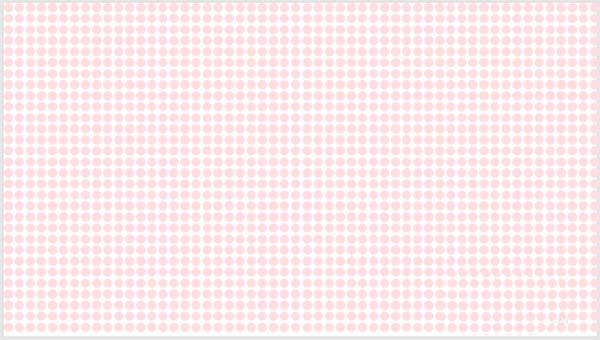
1、打开PPT,建立空白演示文稿。
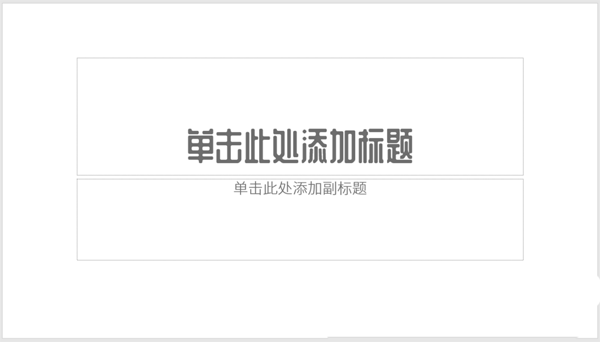
2、显示出页面的二等分参考线。
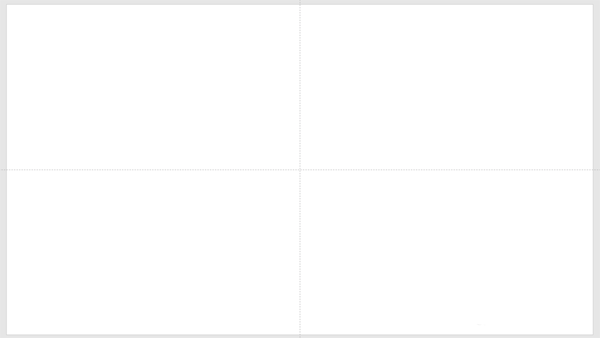
3、插入一个矩形,再添加上矩形的二等分线。
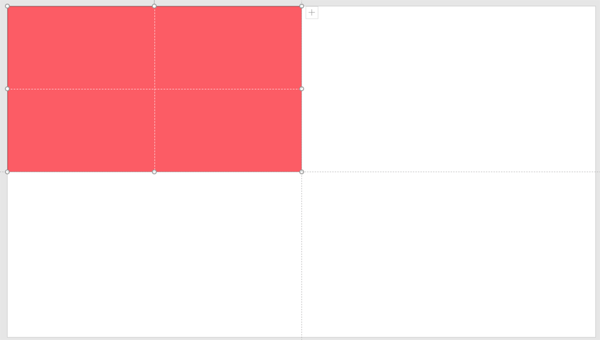
4、再插入一个小矩形,占大矩形的四分之一。

5、选中矩形,点击口袋动画PA菜单下的图形像素块。
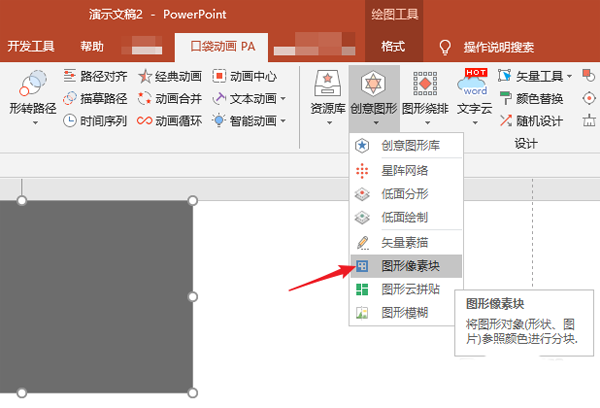
6、在打开的窗口中设置像素化的参数。

7、点击执行,则矩形就变成了像素块。这一步操作很占内存,所以拆分为对小矩形像素化。
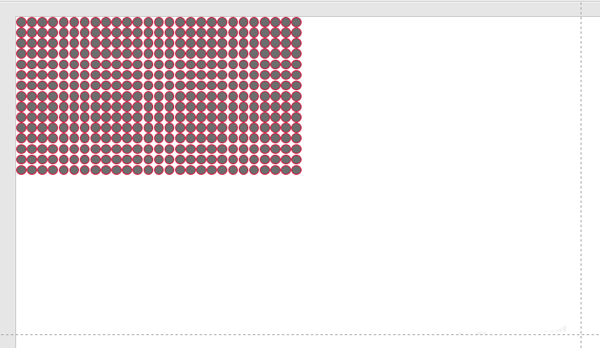
8、给像素块设置上颜色和轮廓,执行放大。
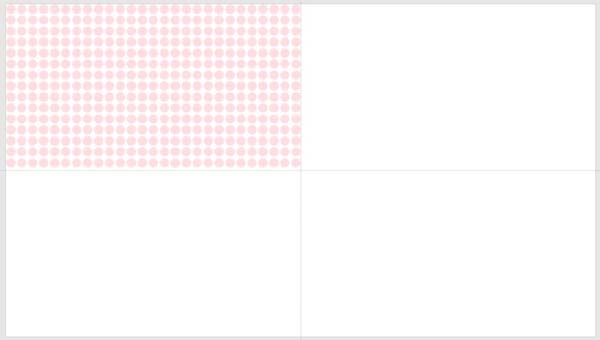
9、然后复制多份,就得到了像素化背景效果。
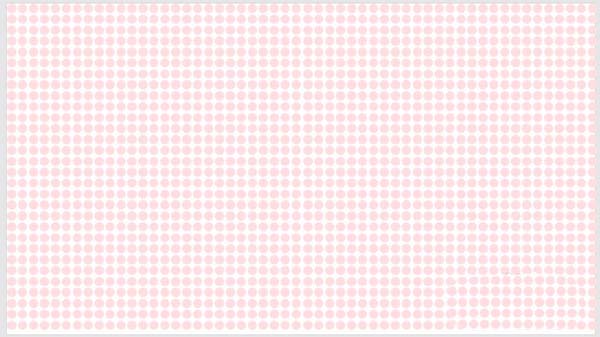
文章为用户上传,仅供非商业浏览。发布者:Lomu,转转请注明出处: https://www.daogebangong.com/articles/detail/How%20to%20make%20a%20pixelated%20background%20with%20ppt%20pocket%20animation%20PA%20plugin.html

 支付宝扫一扫
支付宝扫一扫 
评论列表(196条)
测试